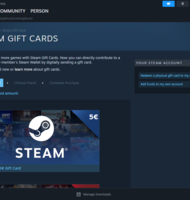Linux / VMware/III / 40. časť
Späť na úvod >> Späť na programovanie >> Späť na seriál
V tejto časti seriálu ukážeme, ako pomocou produktu VMware Server vytvoríme virtuálny stroj (Virtual Machine – VM) a nainštalujeme naň vybratý operačný systém (OS). Podrobnosti správy virtuálneho prostredia nebudeme rozoberať, zameriame sa iba na postup tvorby VM a inštalácie OS.
Vytvorenie virtuálneho stroja
VM v rámci VMware Server vytvárame pomocou príkazu Create Virtual Machine, ktorý sa nachádza v menu Virtual Machine, alebo v pravej časti manažmentovej konzoly v boxe Commands.
Postup je veľmi jednoduchý a intuitívny: do dialógového okna postupne zadáme názov VM, typ a verziu OS, ktorý sa chystáme na VM nainštalovať, veľkosť virtuálnej RAM, veľkosť a umiestnenie virtuálneho HDD a vlastnosti virtuálnej siete. Nakoniec špecifikujeme dostupnosť mechaník CD/DVD a FDD a zariaden ...
Článok je uzamknutý
Prihlásiť pomocou členstva NEXTECH
Zobrazit Galériu
Článok je uzamknutý
Pokračovanie článku patrí k prémiovému obsahu pre predplatiteľov. S digitálnym predplatným už od 10 € získate neobmedzený prístup k uzamknutému obsahu na celý rok. Objednať si ho môžete TU. Ak ho už máte prihláste sa TU
Prihlásiť pomocou členstva NEXTECH